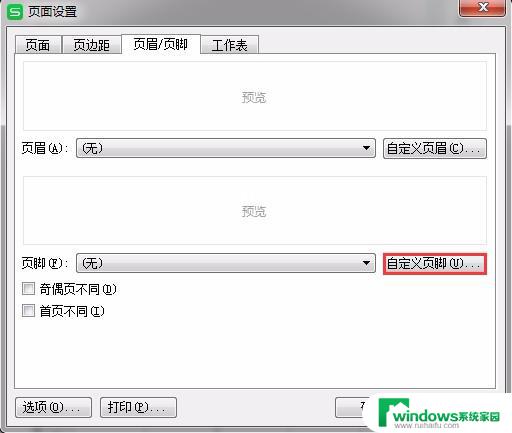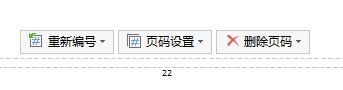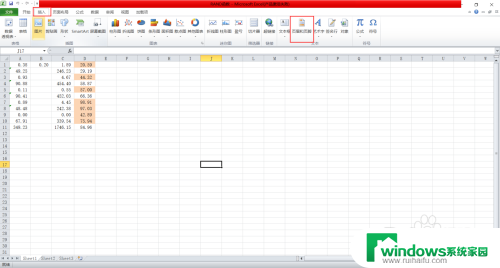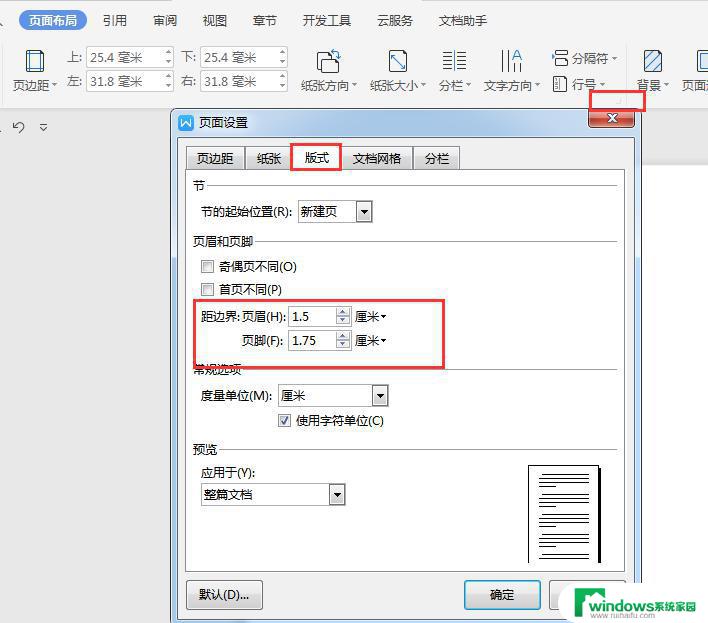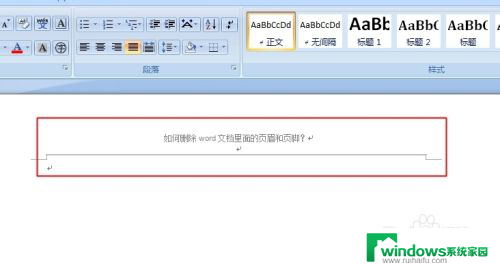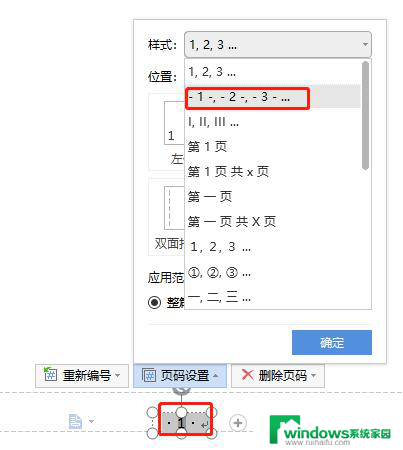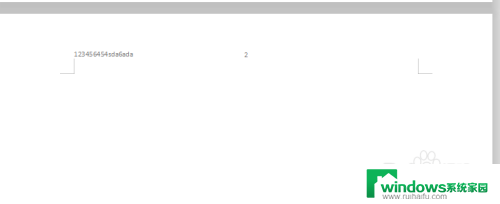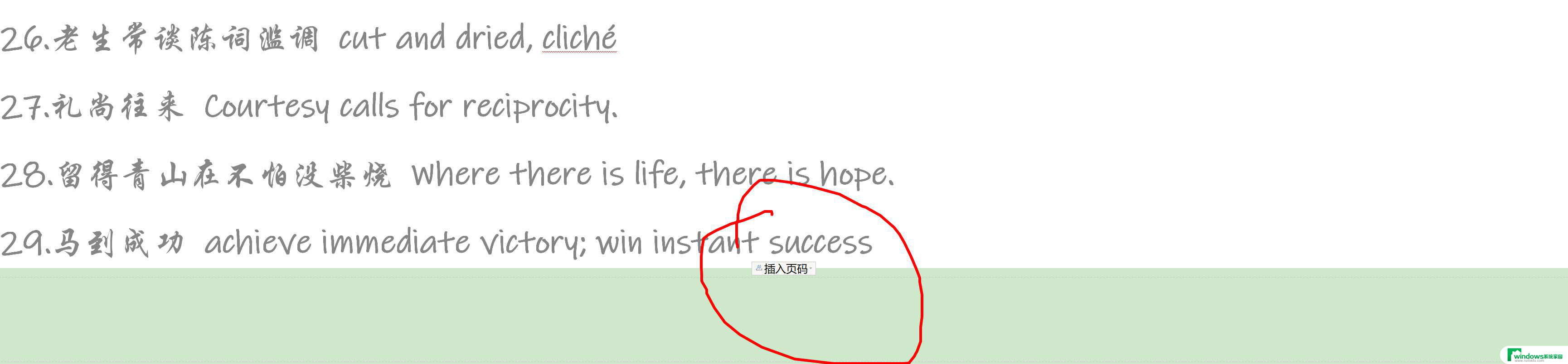ppt插入页眉页脚 如何在PPT中添加页脚
更新时间:2023-08-16 09:35:09作者:jiang
ppt插入页眉页脚,在制作PPT时,我们经常需要添加页眉和页脚,以便更好地呈现幻灯片内容和提供相关信息,在PPT中如何添加页脚呢?通过在PPT的插入选项中找到页脚功能,我们可以轻松地实现这一目标。在添加页脚之后,我们可以选择在每一页的底部显示页码、日期或者自定义文字。这样不仅可以方便观众了解当前幻灯片的位置,还可以为我们的PPT增添一份专业感。让我们一起来学习如何巧妙地为PPT添加页脚,提升我们的演示效果吧!
具体方法:
1.打开一页PPT;
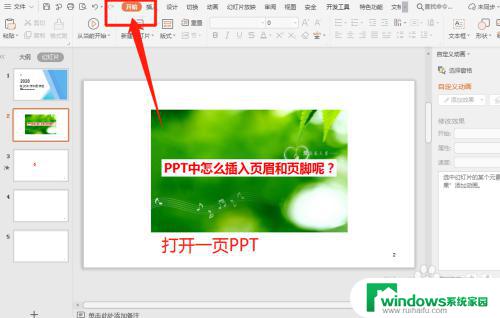
2.选择插入,然后选择页眉和页脚;
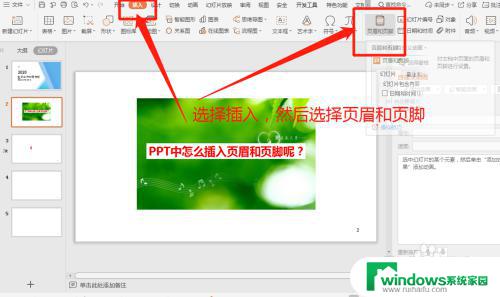
3.勾选页脚前面方框,然后输入页脚内容;
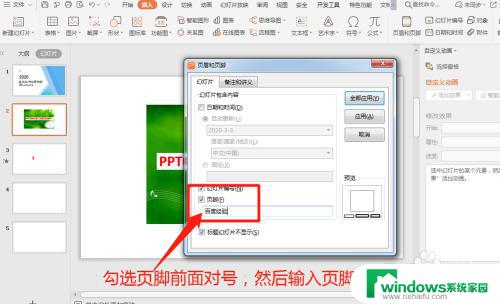
4.选择全部应用,
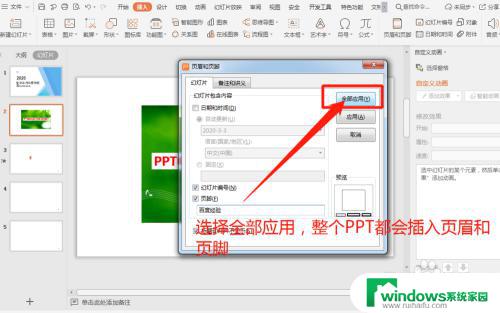
5.这样整个PPT就添加了所有的页脚。
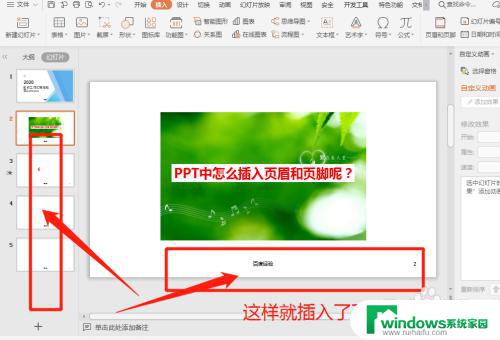
6.总结:
1-打开一页PPT;
2-选择插入,然后选择页眉和页脚;
3-勾选页脚前面方框,然后输入页脚内容;
4-选择全部应用,
5-这样整个PPT就添加了所有的页脚。
以上就是插入ppt页眉页脚的所有步骤,如果您遇到了同样的问题,可以按照本文中介绍的步骤进行修复,希望这对您有所帮助。